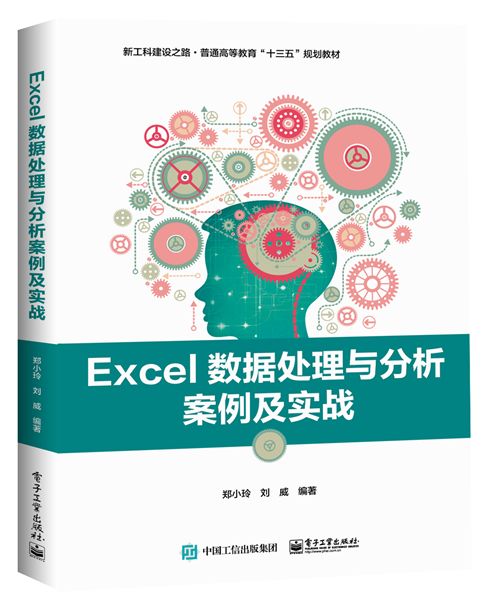內容簡介
本書基於Office 2010平台編寫,通過精選的多個案例從不同的方面反映Excel的主要套用;通過模擬實際任務,詳細介紹其工作流程和操作方法,並且針對每項套用任務,介紹與其相關的Excel軟體知識、數據處理方法和操作技巧。本書共分為6個項目,每個項目有多個任務,每個任務包括任務導入、任務製作、知識點拓展和獨立實踐任務等四個部分。任務導入以任務為主題,介紹任務背景、要求以及對任務涉及的知識點進行分析,使讀者了解任務的背景、任務的具體要求以及完成此任務所需要的知識和操作。任務製作有非常好的重現性,通過模擬實際套用中的具體任務,使讀者真實地體會Excel解決實際問題的工作流程和操作方法。知識點拓展通過深入、細緻地介紹Excel軟體的相關知識、數據處理方法和操作技巧,使學生系統化地掌握Excel的知識體系。獨立實踐任務通過完成具體任務,使學生對Excel的套用有一個整體把握,培養學生獨立思考和獨立工作的能力。本書在編寫過程中力求深入淺出、通俗易懂,特別注意突出實用性的特點,並綜合運用實例和實訓,以使讀者能在較短的時間內掌握Excel。本書既可作為讀者自學教材,也可作為高等院校相關課程教材或參考書,還可作為社會各類學校的培訓教材。
圖書目錄
目錄
項目一建立人事檔案.......................................................................................1
任務1.1 製作人事檔案表
——Excel 工作表的建立與保存 ...........2
1.1.1 任務導入 .....................................................2
1.1.2 模擬實施任務 .............................................3
創建新工作簿| 保存工作簿| 重新組織工
作簿| 輸入表頭數據| 輸入工號| 輸入姓
名| 輸入性別| 輸入出生日期| 輸入學歷|
輸入籍貫| 輸入身份證號| 保存
1.1.3 拓展知識點 .................................................7
Excel 概述| 工作簿、工作表與單元格|
Excel 操作界面| 創建工作簿| 保存工作簿
| 工作表基本操作| 數據類型| 輸入文本|
輸入數值| 自動填充數據| 查找與替換數
據| 輸入日期和時間| 數據有效性| 在下
拉列表中選擇數據| 輸入身份證號
1.1.4 延伸知識點 ...............................................26
從文本檔案導入數據| 從Access 資料庫
導入數據| 改變工作表標籤顏色
1.1.5 獨立實踐任務 ...........................................27
1.1.6 課後練習 ...................................................28
任務1.2 修飾人事檔案表
——Excel 工作表的編輯與格式化 ......29
1.2.1 任務導入 ...................................................29
1.2.2 模擬實施任務 ...........................................30
打開工作簿| 移動“部門”列至“工號”
和“姓名”列之間| 移動“學歷”列至“職
稱”和“參加工作日期”列之間| 添加標
題| 設定標題和表頭格式| 設定“性別”
等列信息居中顯示| 設定“出生日期”顯
示格式| 設定工作表表格框線| 突出顯示
“未婚”信息| 設定工作表背景| 設定只
份證號”列| 保護“身份證號”的隱藏信
息不被顯示| 保存“人事檔案表”
1.2.3 拓展知識點 ...............................................36
打開工作簿| 選定行與列| 插入整行或整
列| 移動、複製行或列| 刪除整行或整列|
齊方式| 數字格式| 框線| 條件格式| 設定
工作表背景| 設定填充格式| 隱藏行或列|
保護工作表
1.2.4 延伸知識點 ...............................................53
插入或刪除單元格| 自定義數字格式
1.2.5 獨立實踐任務 ...........................................55
1.2.6 課後練習 ...................................................56
任務1.3 輸出人事檔案表
——Excel 工作表的顯示與列印 .........58
1.3.1 任務導入 ...................................................58
1.3.2 模擬實施任務 ..........................................59
打開工作簿| 將“身份證號”列顯示出
來| 設定表格為橫向列印| 設定列印頁邊
距和居中方式| 設定每頁均顯示表格行標
題| 設定在每頁上端顯示表格名稱和公司
Logo | 設定在每頁下端顯示頁碼和時間|
列印預覽人事檔案表| 按部門列印預覽人
事檔案表
1.3.3 拓展知識點 ...............................................63
頁面| 頁邊距| 列印標題| 頁眉/ 頁腳| 打
印區域| 列印預覽| 分頁預覽| 列印工作表
1.3.4 延伸知識點 ...............................................70
縮放視窗| 拆分視窗| 凍結視窗| 並排查看
1.3.5 獨立實踐任務 ...........................................72
1.3.6 課後練習 ...................................................73
項目二核算員工薪酬.....................................................................................75
任務2.1 計算工資表
——Excel 公式的套用與簡單計算 ......76
2.1.1 任務導入 ...................................................76
2.1.2 模擬實施任務 ...........................................77
打開工作簿| 計算公積金| 計算醫療險、
養老險和失業險| 計算洗理費| 計算書報
費| 計算獎金| 計算應發工資| 計算稅金|
工資表
2.1.3 拓展知識點 ...............................................83
公式| 運算符| 輸入公式| 編輯公式| 單元
格引用| 函式及輸入|IF 函式|LEFT 函式|
SUM 函式
2.1.4 延伸知識點 ...............................................92
使用公式的常見錯誤| 追蹤單元格| 追蹤
錯誤| 添加監視| 查看公式計算結果
2.1.5 獨立實踐任務 ...........................................95
2.1.6 課後練習 ...................................................96
任務2.2 計算獎金表
——Excel 函式的套用與複雜計算 ......97
2.2.1 任務導入 ...................................................97
2.2.2 模擬實施任務 ...........................................99
打開工作簿| 計算累計銷售業績| 計算獎
金百分比| 計算本月銷售業績| 計算獎勵
獎金| 計算總獎金| 計算累計銷售額| 查
找並顯示業務員姓名| 計算數量合計和銷
售額合計| 計算銷售數量占總銷售數量的
百分比| 計算銷售額占總銷售額的百分比
2.2.3 拓展知識點 .............................................104
函式及函式種類| VLOOKUP 函式| HLOOKUP
函式|SUMIF 函式
2.2.4 延伸知識點 .............................................107
邏輯函式| 文本函式| 查找與引用函式|
財務函式
2.2.5 獨立實踐任務 ......................................... 119
2.2.6 課後練習 .................................................120
任務2.3 調整工資表
—Excel 工作表的合併計算 ...........122
2.3.1 任務導入 .................................................122
2.3.2 模擬實施任務 .........................................123
打開工作簿| 將所有員工的薪級工資上調
100 元| 按不同幅度調整員工的薪級工資|
調整部分員工的薪級工資
2.3.3 拓展知識點 .............................................125
選擇性貼上| 合併計算概述| 按位置合併
計算| 按分類合併計算
2.3.4 延伸知識點 .............................................129
使用剪貼簿進行貼上| 自動更新合併計算
的數據
2.3.5 獨立實踐任務 .........................................131
2.3.6 課後練習 .................................................133
項目三顯示銷售業績...................................................................................135
任務3.1 製作銷售業績比較圖
——Excel 圖表的製作與套用 ...........136
3.1.1 任務導入 .................................................136
3.1.2 模擬實施任務 .........................................137
打開工作簿| 創建銷售趨勢迷你圖| 計算
累計銷售額最大值| 創建銷售業績折線圖|
更改圖表類型| 標記最大值| 刪除圖例
3.1.3 拓展知識點 .............................................139
圖表| 創建迷你圖| NA 函式| 創建圖表|
更改圖表類型| 設定數據標籤位置| 刪除
圖表元素
3.1.4 延伸知識點 .............................................146
編輯迷你圖| 編輯圖表
3.1.5 獨立實踐任務 .........................................149
3.1.6 課後練習 .................................................149
任務3.2 製作銷售業績動態顯示圖
——Excel 函式與圖表的綜合套用 ....151
3.2.1 任務導入 .................................................151
3.2.2 模擬實施任務 .........................................152
打開工作簿| 創建業務員姓名數據輸入列
表| 查找並顯示業務員銷售業績| 創建銷
售業績柱形圖| 刪除圖例並調整圖示標題
位置| 取消和添加格線線| 更改數值軸數
值顯示間隔| 更改數據系列顯示寬度| 為
繪圖區添加背景和框線| 為圖表標題添加
背景和框線
3.2.3 拓展知識點 .............................................155
添加或取消格線線| 坐標軸格式| 數據系
列格式| 繪圖區格式| 標題格式
3.2.4 延伸知識點 .............................................158
圖表格式| 美化三維圖表
3.2.5 獨立實踐任務 .........................................161
3.2.6 課後練習 .................................................162
項目四管理人事檔案...................................................................................165
任務4.1 分類統計人事檔案表
——Excel 數據的排序與分類匯總 ....166
4.1.1 任務導入 .................................................166
4.1.2 模擬實施任務 .........................................167
打開工作簿| 按婚姻狀況排序| 按姓氏筆
劃排序| 按部門升序和學歷由高到低排序
| 計算每個部門每種學歷的員工人數| 將
每個部門員工人數的計算結果存入新表
4.1.3 拓展知識點 .............................................171
數據列表| 按一個欄位排序| 按筆劃多少
排序| 按多個欄位排序| 自定義排序| 創
建分類匯總| 分級顯示數據| 按條件定位
4.1.4 延伸知識點 .............................................177
對部分數據進行排序| 清除分類匯總
4.1.5 獨立實踐任務 .........................................177
4.1.6 課後練習 .................................................178
任務4.2 查詢人事檔案表
——Excel 數據的篩選與套用 ...........180
4.2.1 任務導入 .................................................180
4.2.2 模擬實施任務 .........................................181
打開工作簿| 查詢未婚的男員工| 查詢中
級職稱的員工| 查詢年齡最小的5 位員工,
並按年齡從小到大排序| 查詢年齡高於所
有員工平均年齡的員工| 查詢高級職稱
1990 年以前和初級職稱2000 年以後參加
工作的員工
4.2.3 拓展知識點 .............................................184
自動篩選| 自定義自動篩選| 自動篩選前
10 個| 高級篩選
4.2.4 延伸知識點 .............................................189
清除自動篩選條件| 刪除重複記錄數據
4.2.5 獨立實踐任務 .........................................190
4.2.6 課後練習 .................................................191
項目五分析銷售情況...................................................................................193
任務5.1 製作銷售情況分析表
——Excel
數據透視表的創建與套用 ...194
5.1.1 任務導入 .................................................194
5.1.2 模擬實施任務 .........................................195
打開工作簿| 創建統計每月每種產品銷售
量的數據透視表| 分析各產品與銷量最好
的產品之間的數據差異| 統計每名業務員
每種產品的銷售額占其總銷售額的百分
比| 創建每名業務員不同產品的總銷售額
及排名的數據透視表
5.1.3 拓展知識點 .............................................198
認識數據透視表| 創建數據透視表| 組合
數據透視表內的數據項| 更改數據透視表
的值顯示方式| 隱藏和顯示行總計或列總
計| 在數據透視表中添加、刪除、移動字
段| 排列數據透視表中指定欄位的次序|
改變數據透視表的顯示格式
5.1.4 延伸知識點 .............................................205
調整數據透視表欄位的布局| 更改數據
透視表的值匯總方式| 排序和篩選數據
透視表中的數據| 刷新數據透視表內的
數據| 分頁顯示數據透視表的數據| 顯示
數據透視表中的明細數據| 調整數據透
視表的樣式
5.1.5 獨立實踐任務 .........................................209
5.1.6 課後練習 ................................................. 211
任務5.2 製作銷售情況動態分析圖
——Excel 數據透視圖的創建及切片器
的套用 ..............................................212
5.2.1 任務導入 .................................................212
5.2.2 模擬實施任務 .........................................213
打開工作簿| 創建計算業務員每季度累計
銷售額的數據透視圖| 修飾業務員每季度
累計銷售額的數據透視圖| 設定按業務員
動態顯示每季度累計銷售額| 生成某業務
員每季度累計銷售額的變化趨勢圖
5.2.3 知識點拓展 .............................................217
認識數據透視圖| 創建數據透視圖| 隱藏
和顯示數據透視圖中的欄位按鈕| 切片器
及套用| 顯示和隱藏數據透視表欄位列表
| 在數據透視圖中添加欄位| 設定雙坐標
軸並顯示次坐標軸
5.2.4 延伸知識點 .............................................222
調整數據透視圖| 篩選數據透視圖中的數據
5.2.5 獨立實踐任務 .........................................222 5.2.6 課後練習 .................................................224
項目六分析處理進銷存數據.......................................................................225
任務6.1 分析採購成本
——Excel 表單控制項的添加與套用 ....226
6.1.1 任務導入 .................................................226
6.1.2 模擬實施任務 .........................................227
打開工作簿| 計算“採購成本分析表”中
的所有項目| 在“採購成本分析表”中添
加滾動條控制項| 創建採購成本分析折線圖
6.1.3 拓展知識點 .............................................230
INDEX 函式| 常用控制項| 在工作表中添加
控制項| 設定控制項格式
6.1.4 延伸知識點 .............................................232
宏| 錄製宏| 編輯宏| 套用宏
6.1.5 獨立實踐任務 .........................................234
6.1.6 課後練習 .................................................236
任務6.2 預測銷售趨勢
——Excel 趨勢線的創建與套用 .......237
6.2.1 任務導入 .................................................237
6.2.2 模擬實施任務 .........................................238
打開工作簿| 創建計算每個月銷售量合計
的數據透視表| 創建銷售量歷史數據折線
圖| 添加趨勢線和趨勢方程| 預測銷售量
6.2.3 拓展知識點 .............................................240
趨勢線| 添加趨勢線| 自定義數字顯示格式
6.2.4 延伸知識點 .............................................243
修飾趨勢線
6.2.5 獨立實踐任務 .........................................244
6.2.6 課後練習 .................................................245
任務6.3 分析庫存積壓與短缺情況
——Excel 條件格式及批註的套用 ....246
6.3.1 任務導入 .................................................246
6.3.2 模擬實施任務 .........................................247
打開工作簿| 計算本期採購數量、本期銷
售數量和月末數量| 設定庫存積壓和庫存
短缺所在單元格的顯示格式| 添加批註顯
示庫存積壓和庫存短缺提示信息
6.3.3 拓展知識點 .............................................249
使用公式設定條件格式| 新建批註
6.3.4 延伸知識點 .............................................251
使用批註| 刪除批註
6.3.5 獨立實踐任務 .........................................252
6.3.6 課後練習 .................................................253
項目七共享客房入住信息...........................................................................255
任務7.1 建立客房入住信息表
——Excel 共享工作簿的創建與套用 ...256
7.1.1 任務導入 .................................................256
7.1.2 模擬實施任務 .........................................257
創建“客房入住信息表”工作表| 設定工
作表輸入規則| 設定工作表格式| 添加圖
片| 設定表格框線| 創建共享工作簿| 輸
入客人預訂信息| 輸入客人入住信息| 保
存共享工作簿
7.1.3 拓展知識點 .............................................260
插入圖片| 創建共享工作簿| 使用共享工
作簿
7.1.4 延伸知識點 .............................................264
形狀| 藝術字| 設定共享工作簿| 修訂共
享工作簿| 停止共享工作簿
7.1.5 獨立實踐任務 .........................................267
7.1.6 課後練習 .................................................268
任務7.2 製作客房入住管理平面圖
——Excel 超連結的創建與套用 .......269
7.2.1 任務導入 .................................................269
7.2.2 模擬實施任務 .........................................270
停止共享工作簿| 建立“客房入住管理平
面圖”工作表| 設定突出顯示已入住客房|
創建從客房入住管理平面圖跳轉至客房
入住信息表的超連結| 測試超連結效果|
創建從客房入住信息表跳轉至客房入住
管理平面圖的超連結
7.2.3 知識點拓展 .............................................273
LOOKUP 函式| 超連結
7.2.4 延伸知識點 .............................................277
編輯超連結| 將工作簿發布到Internet 上
| 將Excel 數據連結到Word 文檔中| 將
Excel 數據嵌入Word 文檔中
7.2.5 獨立實踐任務 .........................................280
7.2.6 課後練習 .................................................281